티스토리 뷰
목차

PDF 파일을 다운 및 편집을 하기 위해서는 전용프로그램이 필요합니다. 개인뿐 아니라 기업도 무료로 사용할 수 있는 PDF 편집 프로그램인 nPDF을 소개합니다.
nPDF 다운로드 방법 및 사용법(pdf 파일 합치기, 추출하기, 텍스트 추출하기, 이미지로 변환 등)에 대해 알아보겠습니다.
1. nPDF 다운로드
(1) 다운로드 링크
nPDF는 무료로 자유롭게 사용 가능한 무료 프리웨어 프로그램입니다. 공식홈페이지에서 최신버전을 다운로드할 수 있습니다. 설치방법은 간단하며 시간도 오래 걸리지 않습니다. 가급적 크롬, 웨일, 엣지 브라우저 사용을 권장합니다.
(2) 설치방법
설치 방법은 간단하며 시간도 오래 걸리지 않습니다. 설치 과정에서 nPDF 프린터 설치하기에 체크를 하고 다음을 진행해 주시면 됩니다.
설치가 완료되면 바탕화면에 2가지 아이콘에 생성됩니다.
▷ nPDF 프린트를 PDF로 변환
▷ nPDF 유틸, 도구

2. nPDF 사용법
PDF 파일을 편집하기 위해서 nPDF 유틸, 도구를 마우스로 클릭하며 실행하시면 됩니다. 한글버전이라 누구나 쉽게 사용하실 수 있습니다.
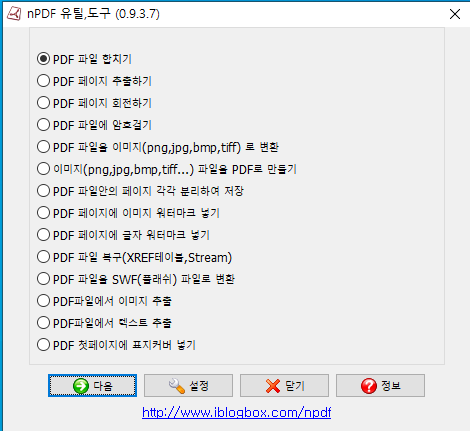
이 중에서 많이 사용하는 기능 5가지에 대해 소개합니다.
(1) PDF 파일 합치기
두 개 또는 여러 개의 PDF 파일을 하나의 PDF로 합치는 기능입니다.
- 상단의 ' PDF 파일 추가'를 클릭하고 합치기 희망하는 PDF 파일을 드래그하여 추가합니다.
- 위치는 우측에 있는 위로 이동 / 아래로 이동 버튼을 이용하여 조정합니다.
- 하단에 PDF 파일 추가 시 페이지 유효성 검사에 체크하고 저장합니다.
- 변환 중 문구와 함께 합치기 작업이 진행되며 1개의 PDF파이로 합쳐진 것을 확인하실 수 있습니다.
(2) PDF 페이지 추출하기
기존 PDF 파일에서 필요한 부분만 추출하여 새로운 PDF파일을 만들 수 있는 기능입니다.
- 상단의 'PDF 페이지 추출하기'를 클릭하고 파일을 선택합니다.
- 추출할 페이지 범위 / 지정한 페이지 / 여러 페이지 중 원하는 페이지를 입력합니다.
- 하단에 저장 버튼을 클릭하면 지정한 페이지를 추출하여 새로운 PDF를 만듭니다.
- 사용자가 지정한 페이지가 추출된 것을 확인할 수 있습니다.
(3) PDF 페이지 회전하기
여러 장의 페이지를 스캔하는 경우 스캔의 편의성을 위해 세로로 스캔되는 경우가 있습니다. 이럴 때 PDF 회전하기를 선택하여 원하는 페이지를 회전시킬 수 있습니다.
- 상단의 'PDF 페이지 회전하기'를 클릭합니다.
- 회전할 PDF파일을 선택하고 필요한 페이지를 지정합니다.
- 회전 각도를 선택하여 저장하기를 클릭하면 됩니다.
(4) 이미지 → PDF 변환 / PDF → 이미지로 변환
이미지 파일을 PDF 파일로 변환하거나 PDF파일을 이미지 파일로 변환할 수 있는 기능입니다.
- 상단의 'PDF파일을 이미지(jpg, bmp...)로 변환'이나 '이미지(jpg, bmp...)를 PDF 파일로 변환'을 클릭합니다.
- PDF를 이미지로 변환할 때 페이지 설정, 해상도, 유형을 선택합니다.
- 이미지를 PDF파일로 변환하고자 할 때는 변환 대상 이미지 파일을 모두 선택하여 업로드합니다.
- 저장이 완료되면 초록색 컬러로 '완료하였습니다.' 문구가 표시됩니다.
(5) PDF파일에서 텍스트 추출하기
PDF 파일 내 텍스트를 활용하고자 할 때 추출하기 기능을 사용할 수 있습니다. 비록 정교하진 않지만 nPDF를 를 통해 업무에 활용할 수 있습니다.
- 상단의 'PDF파일에서 텍스트 추출' 버튼을 클릭합니다.
- 파일을 선택한 후 텍스트 추출에 필요한 옵션 선택 후 저장합니다.
- 메모장을 통해 텍스트를 볼 수 있습니다.
마치며
nPDF 다운로드 방법과 사용법에 대해 알아보았습니다. PDF 파일 합치기, 추출하기, 회전하기, 텍스트 추출하기, 이미지 → PDF 변환 / PDF → 이미지로 변환에 대해 알아보았습니다. 그 외에도 다양한 기능을 활용할 수 있습니다.
업무 활용에 도움이 되셨기를 바랍니다.
< 함께 읽으면 좋은 글 >
hwpx 파일 열기, hwpx를 hwp 변환 쉽게 하는 방법
hwpx 파일열기, hwpx를 hwp 변환 쉽게 하는 방법
한글파일 문서를 열어보고 싶은데 확장자가 hwpx라 열리지 않아 고생하셨나요? hwpx는 한컴에서 새로 나온 파일 확장자로 낮은 버전의 한컴 오피스에서는 열리지가 않습니다. 앞으로는 hwp가 아닌
gkrryrkwjd.tistory.com
서울남산체, 서울한강체 다운로드 방법 (무료), 저작권 걱정 없이 사용
서울남산체, 서울한강체 다운로드 방법 (무료), 저작권 걱정없이 사용
문서작성을 할 때 깔끔하고 가독성 높은 폰트를 찾으시나요. 그런 분께 추천하는 폰트가 있습니다. 바로 서울시에서 개발한 서울서체인 서울남산체, 서울한강체입니다. 서울서체 중 서울남산체
gkrryrkwjd.tistory.com
'IT' 카테고리의 다른 글
| 캡컷 PC 한글버전 다운로드, 바로가기, 캡컷 PC 사용법 (0) | 2023.06.10 |
|---|---|
| 에스메모 다운로드, 사용법 - 메모 프로그램 추천 (0) | 2023.06.09 |
| 지뢰찾기 다운로드 방법( 윈도우 10, 옛날 지뢰찾기), 게임 방법 (1) | 2023.06.08 |
| hwpx 파일열기, hwpx를 hwp 변환 쉽게 하는 방법 (0) | 2023.06.04 |
| 서울남산체, 서울한강체 다운로드 방법 (무료), 저작권 걱정없이 사용 (0) | 2023.06.02 |

